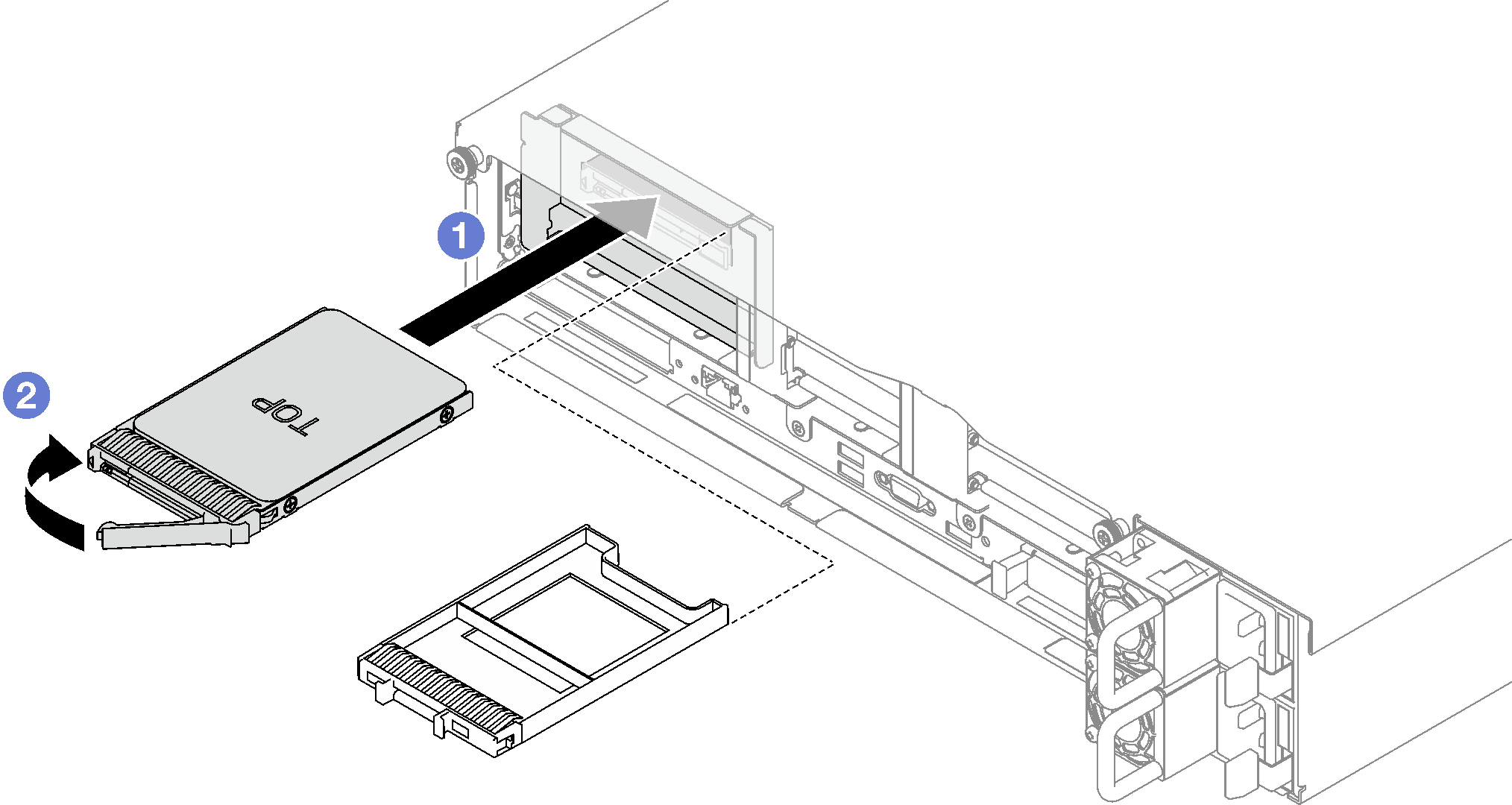7mm 드라이브 설치
이 섹션의 지침에 따라 7mm 드라이브를 설치하십시오.
이 작업 정보
주의
- 설치 지침 및 안전 점검 목록의 내용을 읽고 안전하게 작업하십시오.
- 구성 요소가 들어 있는 정전기 방지 포장재를 서버의 도포되지 않은 금속 표면에 접촉시킨 다음 포장재에서 꺼내고 정전기 방지 표면에 놓으십시오.
- 특히 RAID 배열의 일부인 경우 서버에서 제거하기 전에 드라이브에 데이터를 저장했는지 확인하십시오.
- 적절한 시스템 냉각 상태를 유지하려면 각 베이에 드라이브나 드라이브 베이 필러가 설치되지 않은 상태에서 2분 이상 서버를 작동시키지 마십시오.
- 드라이브, 드라이브 컨트롤러(시스템 보드 어셈블리에 통합된 컨트롤러 포함), 드라이브 백플레인 또는 드라이브 케이블을 변경하기 전에 드라이브에 저장되어 있는 모든 중요 데이터를 백업하십시오.
- RAID 배열(드라이브, RAID 카드 등)의 구성 요소를 제거하기 전에 모든 RAID 구성 정보를 백업하십시오.
펌웨어 및 드라이버 다운로드: 구성 요소를 교체한 후 펌웨어 또는 드라이버를 업데이트해야 할 수 있습니다.
서버의 최신 펌웨어 및 드라이버 업데이트를 확인하려면 ThinkSystem SR850 V3에 대한 드라이버 및 소프트웨어 다운로드 웹 사이트로 이동하십시오.
펌웨어 업데이트 도구에 대한 자세한 정보를 보려면 펌웨어 업데이트로 이동하십시오.
절차
- 드라이브 베이에 필러가 있는 경우 필러에서 해제 레버를 당겨 필러를 베이 밖으로 밀어내십시오.
- 7mm 드라이브를 설치하십시오.
완료한 후
- 드라이브 상태 LED를 확인하여 드라이브가 올바르게 작동하는지 확인하십시오.
- 드라이브의 노란색 드라이브 상태 LED가 계속 켜지면 해당 드라이브에 결함이 있으므로 교체해야 합니다.
- 녹색 드라이브 활동 LED가 깜박이면 드라이브가 사용 중입니다.
- ThinkSystem RAID 어댑터를 통해 RAID 작동을 위해 서버를 구성한 경우 드라이브를 설치한 후 디스크 배열을 다시 구성해야 합니다. ThinkSystem RAID 조작에 대한 추가 정보 및 RAID 어댑터 사용에 대한 전체 지시사항은 ThinkSystem RAID 어댑터 문서를 참조하십시오.
데모 비디오
피드백 보내기
 드라이브 손잡이가 열림 위치에 있는지 확인하십시오. 그런 다음 드라이브를 베이의 가이드 레일에 맞추고 멈출 때까지 드라이브를 베이에 부드럽게 밀어 넣으십시오.
드라이브 손잡이가 열림 위치에 있는지 확인하십시오. 그런 다음 드라이브를 베이의 가이드 레일에 맞추고 멈출 때까지 드라이브를 베이에 부드럽게 밀어 넣으십시오. 손잡이 래치에서 딸칵 소리가 날 때까지 드라이브 손잡이를 완전히 닫힌 위치로 돌리십시오.
손잡이 래치에서 딸칵 소리가 날 때까지 드라이브 손잡이를 완전히 닫힌 위치로 돌리십시오.